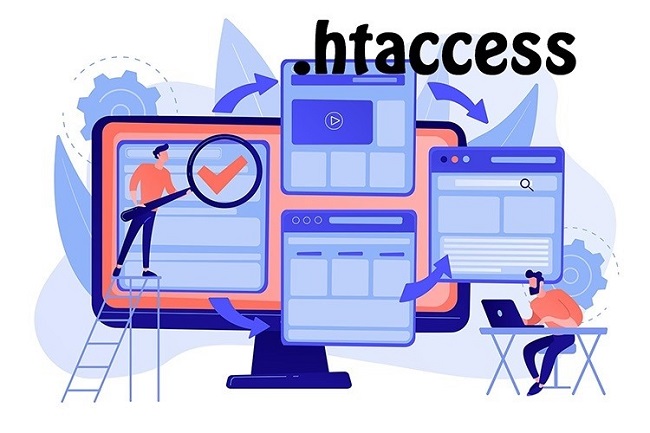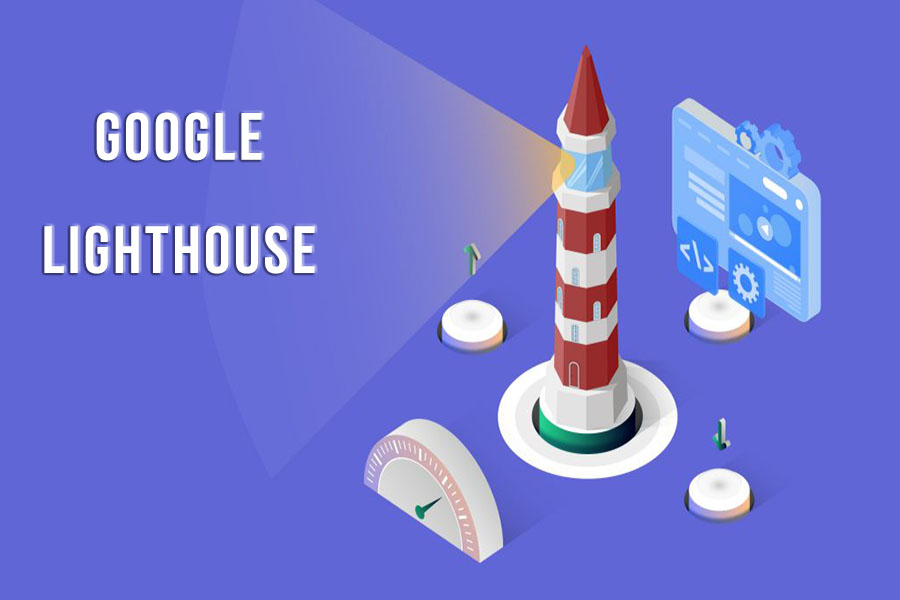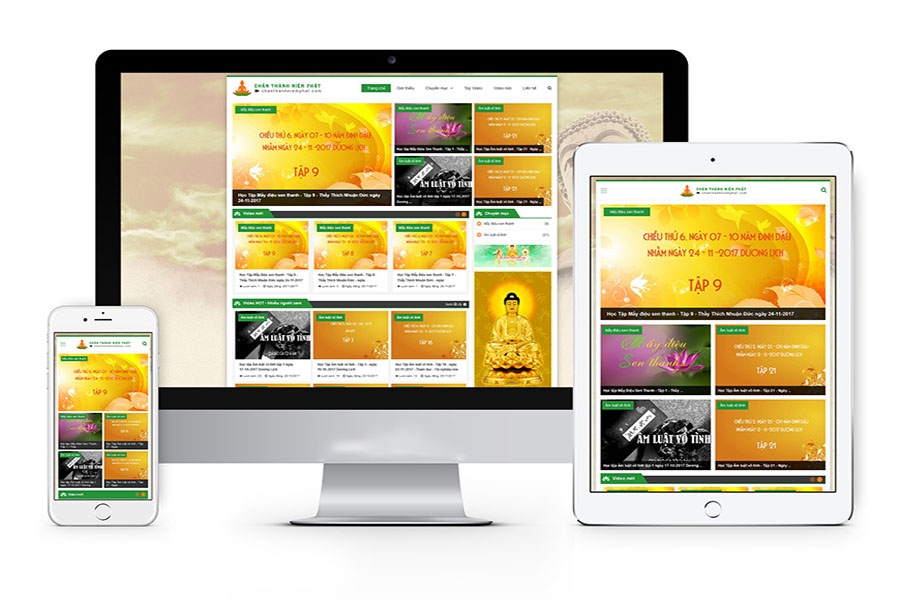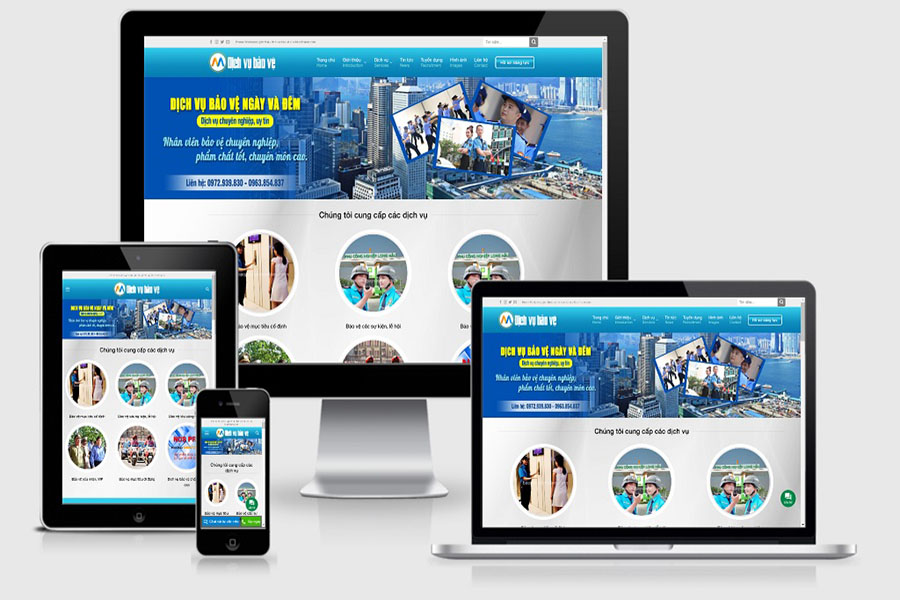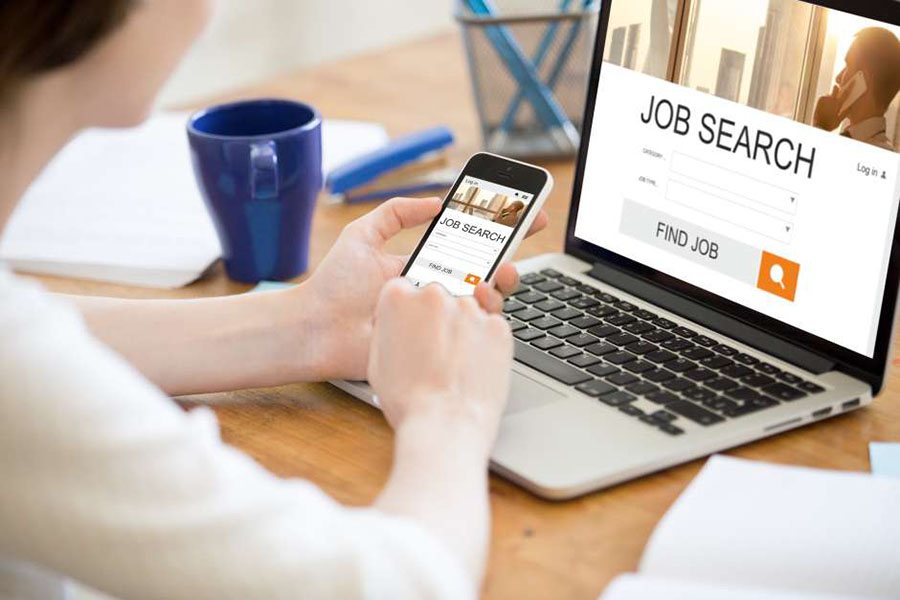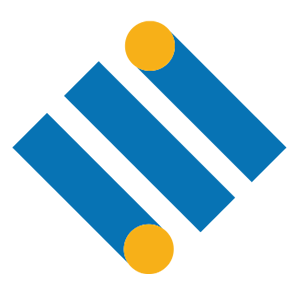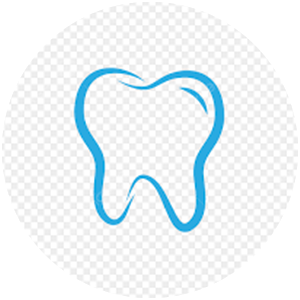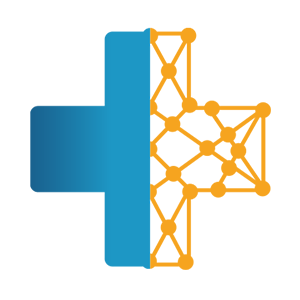Landing page được ví như một chiếc phễu online khổng lồ giúp doanh nghiệp thu hút tệp khách hàng tiềm năng và thúc đẩy hành vi chuyển đổi từ họ. CIT Group mang đến bài viết hôm nay để hướng dẫn bạn cách tạo landing page worpress MIỄN PHÍ.
Nếu bạn đang tìm kiếm cách tạo landing page wordpress cho website của mình để nâng cao tỉ lệ này thì đừng bỏ qua bài viết dưới đây!
Cách tạo landing page wordpress với Plugin Beaver Builder
Beaver Builder là gì?
Beaver Builder được coi là một trong các plugin hỗ trợ tạo tạo landing page wordpress hiệu quả nhất hiện nay. Cụ thể, Beaver Builder giúp bạn dễ dàng tạo lập landingpage trên wordpress dễ dàng và nhanh chóng với nhiều mẫu đính kèm hấp dẫn. Ngoài ra, công cụ này còn giúp bạn chỉnh sửa landingpage dễ dàng chỉ bằng các thao tác kéo thả đơn giản.
Hướng dẫn cách tạo landing page wordpress với Beaver Builder
Cài đặt và kích hoạt Beaver Builder
Cách tạo landing page wordpress trên Beaver Builder, thao tác đầu tiên bạn cần xử lý chính là cài đặt và kích hoạt Beaver Builder.
Sau khi cài đặt và kích hoạt xong, bạn click vào mục settings -> Beaver Builder để tiến hành cấu hình một số cài đặt của plugin.
Tiếp theo, ở phía dưới thẻ License, bạn click vào nút Enter License Key và tiến hành nhập mã bản quyền tại đây. Lưu ý, bạn có thể dễ dàng tìm thấy những thông tin trên trong tài khoản của mình trên giao diện thiết kế website của Beaver Builder.
Sau đó, bạn click vào Pages, di chuyển tới mục Add New để bắt tay vào tạo lập landing page cho riêng mình. Tại đây bạn sẽ được cung cấp một kho tàng wordpress theme đã được tích hợp sẵn trình tạo Page Builder hoặc các template có chiều rộng tràn màn hình. Tất cả các theme và template trong đây đều đã được thiết kế sẵn và dễ dang sử dụng kết hợp với các plugin.
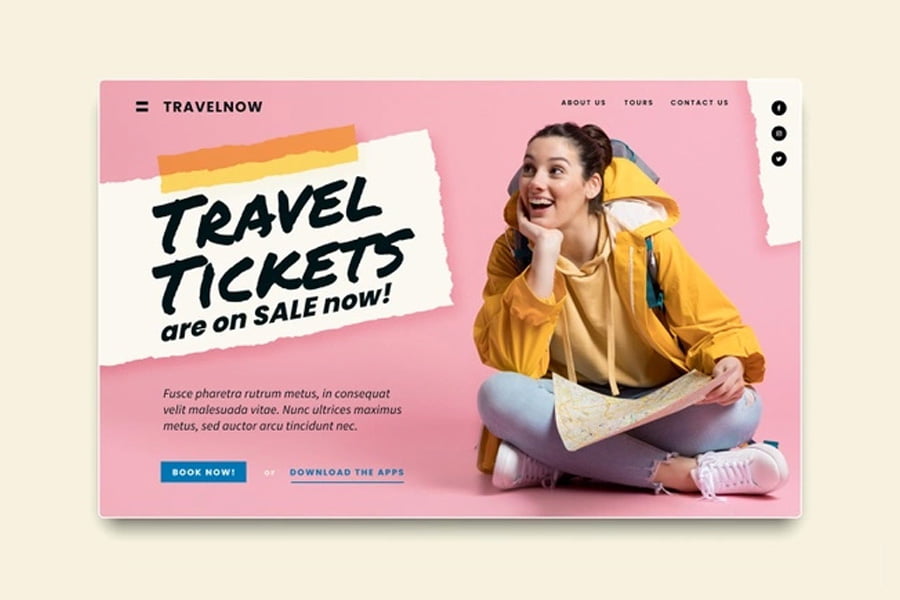
Trong trường hợp wordpress theme của bạn không có độ rộng tràn màn hình, bạn có thể tự tạo một mẫu riêng cho chính mình.
Hoặc đơn giản hơn, bạn có thể sử dụng plugin hỗ trợ. Theo đó, hãy cài đặt và kích hoạt full width templates for any theme và Page Builder. Sau cài đặt, bạn chỉ cần click vào Page -> Add New và thiết lập 1 trang mới. Sau đó bạn lựa chọn template phù hợp trong hộp thoại Page Attributes và cuối cùng nhớ save lại nhé!
Tạo landing page wordpress với Plugin Beaver Builder
Sau khi đã chuẩn bị đầy đủ mọi thứ, giờ là lúc bạn có thể tạo landing Page wordpress cho riêng mình. Hãy bắt đầu bằng việc click vào thẻ Beaver Builder của Text Editor và tiến hành khởi tạo giao diện builder.
Thực tế, Beaver Builder có tích hợp sẵn các mẫu trang giúp bạn tạo landing page dễ dàng và nhanh chóng. Do đó, việc bạn cần làm là click vào nút “+” ở góc phải bên trên màn hình để chuyển qua thẻ templates là xong.
Sau khi chọn được template ưng ý, Beaver Builder sẽ giúp bạn hiển thị nó trong cửa sổ xem thử để giúp bạn có cái nhìn chân thật và khách quan nhất.
Bạn cũng có thể chỉnh sửa theo ý muốn của mình như việc thêm cột, điều chỉnh Text, headings, buttons, video, audio, animated countdown timer,…. cho đến khi ưng ý với thiết kế của mình. Cuối cùng bạn click vào nút Done để tiến hành lưu và xuất bản landing page.
Thiết kế landing page wordpress với Leadpages
Leadpages là gì?
Giống như Beaver Builder, Leadpages cũng là gợi ý hay ho nếu bạn đang tìm kiếm một cách thức thiết kế landing page wordpress dễ dàng, nhanh chóng và đẹp mắt.
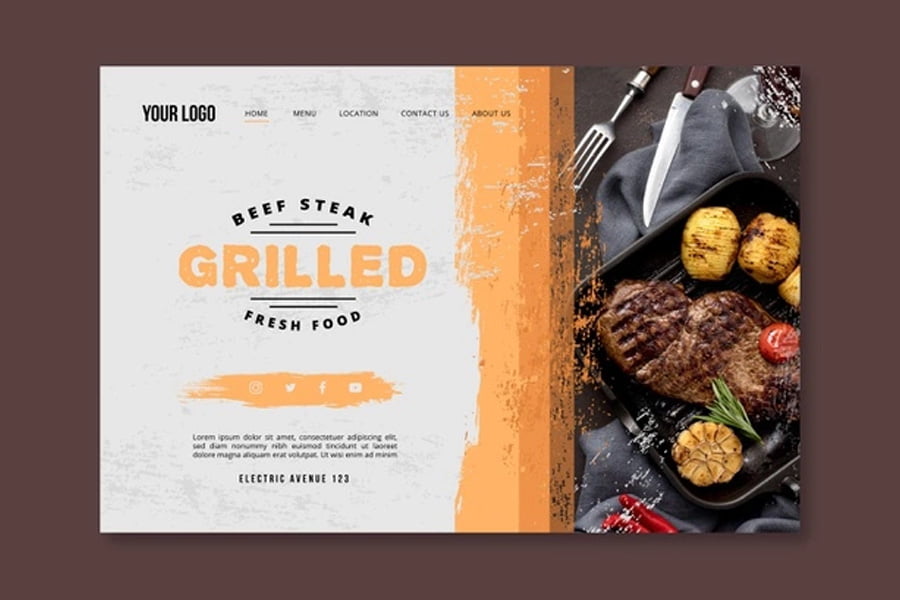
Tuy nhiên, trái ngược với Beaver Builder, Leadpages là một trình tạo landing page độc lập, cho phép người dùng sử dụng nó dễ dàng ngay cả khi không có một site wordpress.
Hướng dẫn tạo landing page trên wordpress với Leadpages
Cách tạo landing page wordpress từ Leadpages, bạn cần truy cập vào website của chúng và đăng ký một tài khoản cá nhân.
Sau khi đăng nhập bạn sẽ được truy cập vào Leadpages Dashboard -> Create new Leadpages.
Sau đó, màn hình sẽ sổ ra cho bạn hàng chục template đẹp mắt được sắp xếp thành nhiều danh mục khác nhau. Bạn có thể tùy ý click vào bất cứ mẫu template nào khiến bạn thấy thích thú. Sau đó, hãy chọn một mẫu mà bạn ưng ý nhất, click vào nút “Use this template” và bắt tay vào chỉnh sửa từ hình ảnh, văn bản, hình nền hoặc thêm cột widget mới,…. tùy theo ý muốn của mình.
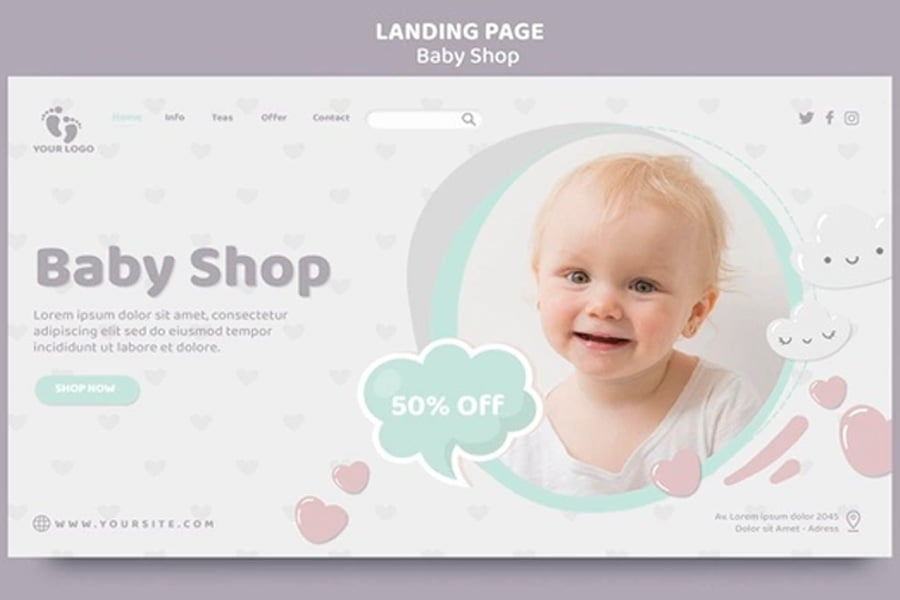
Cuối cùng, sau khi đã hoàn tất các công đoạn chỉnh sửa, click vào nút Publish để xuất bản landingpage. Tiếp theo, di chuyển tới nút Publish Options và click vào Other Publishing options nhấn vào nút Add Integration là được. Tại đây, bạn có thể download landing page của riêng mình.
Bên cạnh đó Leadpages cũng hỗ trợ kết nối với các ứng dụng của bên thứ ba, bao gồm cả email marketing. Theo đó, bạn chỉ cần tạo form đăng ký trên landingpage và nhấn vào nút Add Integration là được.
Sau khi download hoàn tất, bạn truy cập vào wordpress, cài đặt và kích hoạt plugin vừa tải về. Tiếp theo, bạn vào Leadpages, nhấp vào mục Add New, bạn sẽ thấy landing page của mình ở đó với một số tùy chọn nhất định. Cuối cùng là chọn Publish để xuất trang.
Kết luận
Trên đây là hướng dẫn cách tạo landing page wordpress cơ bản từ CIT Group. Chỉ dựa vào các plugin cơ bản là Beaver Builder và Leadpages bạn đã có thể tạo ra được những landing page cơ bản mà vẫn đẹp và chuyên nghiệp cho website của mình.